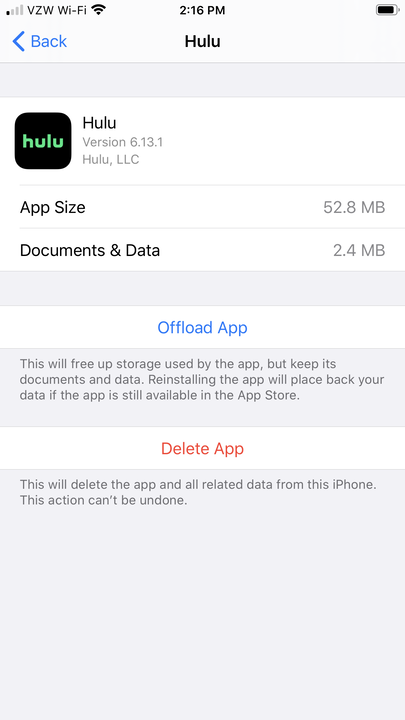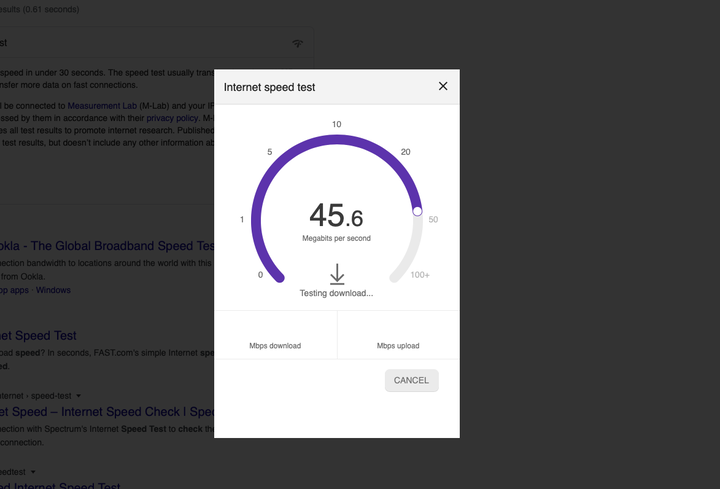Dlaczego Hulu nadal buforuje? Jak naprawić problemy z odtwarzaniem
- Jeśli Hulu nadal buforuje, możesz podjąć kilka kroków, aby rozwiązać ten problem, od ponownej instalacji aplikacji Hulu po wyczyszczenie pamięci podręcznej przeglądarki.
- Rozwiązywanie problemów, dlaczego Hulu utrzymuje buforowanie, może być tak proste, jak zamknięcie i ponowne otwarcie aplikacji na urządzeniu.
- Gdy Hulu utrzymuje buforowanie, jest to inny sposób na zapewnienie minimalnej prędkości pobierania 3 Mb/s do przesyłania strumieniowego Hulu.
- Jeśli Hulu nadal buforuje, przed skontaktowaniem się z obsługą klienta Hulu należy przetestować siłę połączenia modemu i routera.
Hulu _
Program lub film, który buforuje, zamraża, przeskakuje lub w inny sposób wykazuje słabą jakość wideo, może być dość pociągający za włosy — nawet gorzej, gdy reklamy już zapychają Twój strumień.
Jak zapobiec buforowaniu strumienia Hulu
Dobrą wiadomością jest to, że rozwiązywanie problemów i naprawianie przyczyn przerw w odtwarzaniu Hulu można wykonać szybko i łatwo.
Oto, jak sprawić, by strumień Hulu przestał się buforować, aby móc wrócić do oglądania.
Wyczyść pamięć podręczną i sprawdź aktualizacje
Czasami nie jest to aplikacja, ale ustawienia urządzenia. Jeśli masz ciągłe problemy z buforowaniem, upewnij się, że ustawienia urządzenia są aktualne. Odwiedź sklep z aplikacjami na swoim urządzeniu i skorzystaj z tej listy, aby dokładnie sprawdzić, czy Twoje aplikacje są aktualne.
Usunięcie i ponowne zainstalowanie Hulu lub wyczyszczenie danych aplikacji nie wpłynie na Twoje konto Hulu.
Nadal nie masz szczęścia? Potem nadszedł czas, aby wyczyścić pamięć podręczną Hulu
i dane. Można to zrobić na różne sposoby, w zależności od używanego urządzenia, ale na iPhonie możesz wyczyścić pamięć podręczną, przechodząc do aplikacji Ustawienia i otwierając menu Pamięć iPhone'a. W przypadku telefonów z systemem Android przejdź do ikony Ustawienia przed wybraniem Hulu z listy aplikacji i wyczyszczeniem pamięci podręcznej i danych z pamięci aplikacji. Aby uzyskać pomoc w czyszczeniu pamięci podręcznej na innych urządzeniach, Hulu ma przewodnik.
Uruchom ponownie lub ponownie zainstaluj Hulu
Najłatwiejszym i najszybszym sposobem rozwiązania problemu z buforowaniem jest wyjście ze strumienia, powrót do strony docelowej Hulu i ponowne załadowanie treści z aplikacji lub karty przeglądarki, którą oglądałeś wcześniej. Pamiętaj jednak, aby poczekać kilka sekund przed ponownym uruchomieniem, aby sprawdzić, czy połączenie strumienia zostało przywrócone do normy.
Możesz także całkowicie zamknąć aplikację lub zamknąć okno przeglądarki internetowej, a następnie wyłączyć urządzenie. Po ponownym włączeniu spróbuj ponownie przesyłać strumieniowo po ponownym uruchomieniu aplikacji lub ponownym otwarciu okna przeglądarki. Jeśli chcesz poczekać jeszcze kilka minut, usuń i ponownie zainstaluj aplikację Hulu ze swojego streamingu
urządzenie, niezależnie od tego, czy jest to twój telewizor, taki jak Roku lub Amazon Fire, lista aplikacji smart TV, czy z Androida lub iPhone'a.
Sprawdź siłę swojego połączenia
Po próbie ponownego uruchomienia i ponownej instalacji Hulu następnym krokiem, który należy wykonać, jest przetestowanie innych aplikacji na urządzeniu. Uruchom inną usługę, taką jak YouTube lub Netflix
na tym samym urządzeniu, na którym występują problemy z buforowaniem, i sprawdź, czy przesyłają strumieniowo normalnie. Jeśli nadal jest nierówny, czas przetestować połączenie internetowe.
Możesz uruchomić test prędkości na swoim komputerze, przechodząc do Google i wyszukując „test prędkości Internetu".
Wyłącz telefon lub komputer i uruchom ponownie modem i router, aby sprawdzić, czy Hulu odtwarza normalnie. Pamiętaj, aby odczekać kilka minut przed ponownym włączeniem dowolnego urządzenia. Jeśli to nie zadziała, sprawdź, jak szybki jest Twój internet, korzystając z tego bezpłatnego i dokładnego testu prędkości online. Dalsze instrukcje dotyczące uruchamiania testu prędkości telefonu, komputera, telewizora i konsoli do gier można znaleźć na stronie pomocy Hulu.
Masz wrażenie, że Twoje połączenie internetowe jest całkiem solidne? Następnie rozważ wykonanie cyklu zasilania, postępując zgodnie z instrukcjami Hulu. Pozwala to rozwiązać problemy z odtwarzaniem za pomocą kabla Ethernet lub dostosowując przestrzeń między urządzeniami a sprzętem sieciowym.
Jeśli problemy z buforowaniem i odtwarzaniem nie ustały, czas skontaktować się z obsługą klienta Hulu.